Ver las estadísticas de puertos en el router RV130 y RV130W
Objetivo
Las estadísticas de tráfico de puertos permiten que un administrador vea el estado de las interfaces y el tráfico que pasa a través de ellas. Estas estadísticas ayudan al administrador de red a solucionar problemas de los dispositivos conectados al router. Un administrador también puede utilizar estas estadísticas para determinar la cantidad de datos y energía que se debe asignar por puerto.
El objetivo de este documento es mostrarle cómo ver el tráfico de puerto en el router RV130 y RV130W.
Dispositivos aplicables
- RV130
- RV130W
Versión del software
- 1.0.3.22
Ver las estadísticas de tráfico de puertos
Ver tráfico de puertos
Paso 1. Inicie sesión en la utilidad basada en web del router y elija Status > Port Statistics.
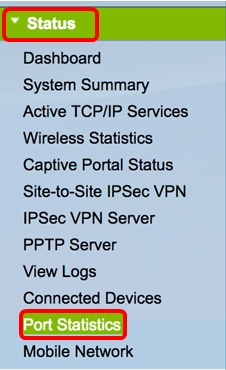
Paso 2. En el menú desplegable Frecuencia de Refrescamiento, seleccione un intervalo en el que el router refrescará la página Estadísticas de Puerto. Las opciones son:
- Sin actualizar: la página no se actualizará.
- 15 segundos: la página se actualizará cada 15 segundos.
- 30 segundos: la página se actualizará cada 30 segundos.
- 60 segundos: la página se actualizará cada 60 segundos.
Nota: En este ejemplo, se elige No Refresh (Sin actualización).

Paso 3. Marque la casilla de verificación Mostrar datos estadísticos simplificados para mostrar las estadísticas y los datos numéricos en forma redondeada. La unidad de medida predeterminada es bytes.
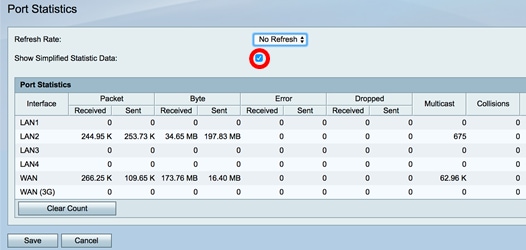
Vea la tabla de estadísticas de puertos a continuación. El contenido del cuadro es el siguiente:
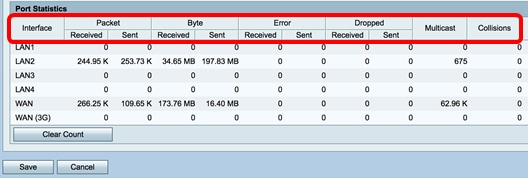
- Interfaz: nombre y número definidos de la interfaz.
- Paquete: el número de paquetes transmitidos y recibidos en la red.
- Byte: volumen de bytes transmitidos y recibidos en la red.
- Error: el volumen de errores transmitidos y recibidos en la red.
- Descartado: volumen de paquetes descartados transmitidos y recibidos en la red.
- Multidifusión: volumen de paquetes de multidifusión transmitidos y recibidos en la red.
- Colisiones: el volumen de colisiones en la red.
Paso 4. (Opcional) Haga clic en el botón Clear Count para restablecer todos los valores a cero.
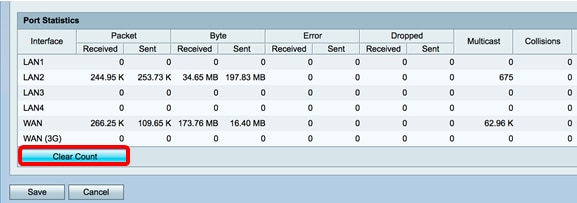
Paso 5. Haga clic en Guardar para guardar la configuración.
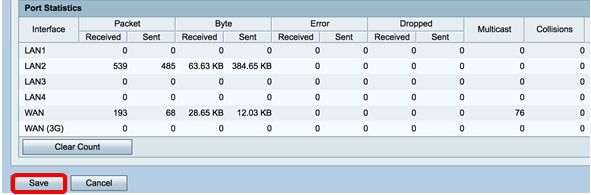
Ahora debería haber visto correctamente las estadísticas de puertos en el router RV130 y RV130W.
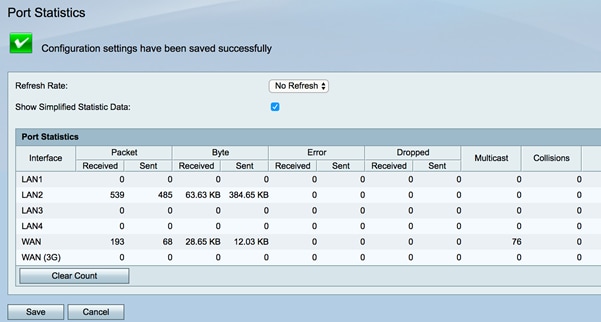
Historial de revisiones
| Revisión | Fecha de publicación | Comentarios |
|---|---|---|
1.0 |
10-Dec-2018 |
Versión inicial |
 Comentarios
Comentarios